Comme vous le savez le Mode sans échec c'est un outil particulièrement efficace pour isoler tout problème dû à un logiciel ou un matériel défectueux. Pour cela dans les prochaines lignes nous vous expliquerons pas à pas comment entrer en mode sans echec sur windows 10 avec des procédures différentes selon la gravité de votre problème.
En fait, le mode sans échec, dont nous vous avons déjà parlé, n'est rien de plus qu'un Mode de démarrage réduit de Windows qui permet de ne charger que les modules essentiels du système, d'arrêter automatiquement le démarrage de chaque programme tiers et donc de pouvoir rechercher les causes des dysfonctionnements. Avec la dernière version de Windows, cependant, cette procédure est devenue plus lourde.
Entrez en mode sans échec sur Windows 10
Comme mentionné Il existe plusieurs méthodes pour entrer en mode sans échec sur Windows 10 et varient en fonction de la capacité d'interaction avec le système d'exploitation ou non. Évidemment, plus le problème est grave, plus la procédure deviendra « invasive ». Mais rassurez-vous, les étapes à suivre sont assez simples. Voici les différentes méthodes :
- Mode sans échec à partir des paramètres système
- Mode sans échec à partir de l'écran de connexion
- Si le système d'exploitation ne démarre pas
Mode sans échec à partir des paramètres système
Suivez cette procédure si vous avez accès au système d'exploitation. Dans ce cas, à partir de Windows 10, commencez à appuyer sur les touches GAGNE + I pour commencer le réglages, ou dans le menu Démarrer, cliquez sur Paramètres. Maintenant:
- sélectionner Mise à jour et sécurité;
- Aller sur restauration (via la barre latérale gauche) ;
- Da Démarrage avancé choisissez "Redémarrer maintenant";
- A la fin du redémarrage, vous serez dans l'écran Choisis une option, qui:
- Cliquez sur Dépannage
- Puis sur Options avancées
- Toujours sur Paramètres de démarrage
- Et donc confirmer avec recommencer;
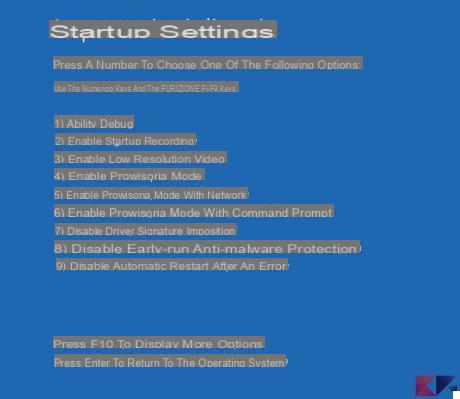
Lorsque vous redémarrez, vous trouverez un écran similaire à celui que vous voyez ci-dessus où vous aurez une liste d'options : la quatrième sera précisément la Mode sans échec, dont la variante avec accès Internet est également disponible, appelée "Mode sans échec avec réseau" .
Mais si vous rencontrez des problèmes pour accéder au système d'exploitation, vous pouvez accéder plus rapidement au mode sans échec sur Windows 10 via l'écran de connexion.
Mode sans échec à partir de l'écran de connexion
Vous rencontrez des problèmes pour démarrer le système d'exploitation ? Voici comment entrer en mode sans échec sur Windows 10 : redémarrez votre PC et lorsque l'écran de connexion apparaît, appuyez sur CHANGEMENT e Electricité (bouton d'alimentation) en même temps, votre PC redémarrera à nouveau, mais le menu "Choisis une option" d'où:
- Dépannage";
- Allez ensuite Options avancées e Paramètres de démarrage;
- Choisissez "recommencer"Et attendez que le nouvel écran se charge :
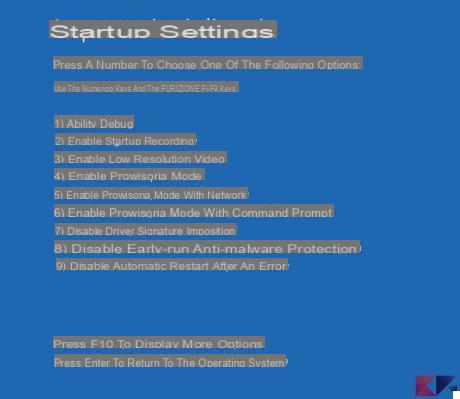
Une fois de plus, vous serez arrivé au "Paramètres de démarrage« Dans lequel vous aurez une liste d'options parmi lesquelles Mode sans échec e Mode sans échec avec réseau.
Jusqu'à présent, nous avons expliqué comment entrer en mode sans échec sur Windows 10 en suivant les conseils donnés par le forum Microsoft. Mais et si le problème était plus grave e vous ne pouviez pas suivre ces procédures, alors nous devrons procéder à quelque chose de plus "invasif": réinitialiser votre ordinateur!
Si le système d'exploitation ne démarre pas
Le problème est-il plus grave et vous ne pouvez en aucun cas accéder au système d'exploitation ? Le moyen le plus efficace de le réparer est de restaurer votre PC avec une copie de travail de Windows 10. Cela signifie que vous devrez télécharger une image ISO de Windows 10 et créer une clé USB ou un DVD amorçable avec lequel restaurer le système d'exploitation.
A ce propos, un guide expliquant comment créer une clé USB bootable peut également être utile si vous avez un PC plus récent, et donc avec un bios UEFI :
Démarrons maintenant le PC à partir de cette clé en modifiant, si nécessaire, l'ordre de démarrage du PC. Sur demande, nous choisissons de vouloir Réinitialisez votre ordinateur: une fois cela fait, cliquez en séquence sur Dépannage -> Options avancées -> Paramètres de démarrage et enfin à recommencer.
Ce faisant, nous avons pu accéder à l'écran "Paramètres de démarrage", où la liste des options de démarrage apparaîtra enfin, y compris Mode sans échec e Mode sans échec avec réseau.
Et avez-vous réussi à entrer en mode sans échec sur Windows 10 ? Si vous rencontrez des problèmes ou des doutes, n'hésitez pas à laisser un commentaire ci-dessous et nous vous aiderons dans les plus brefs délais !


























